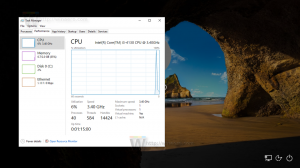So deaktivieren Sie Windows SmartScreen in Windows 10
Der SmartScreen-Filter ist eine Technologie, die ursprünglich für Internet Explorer entwickelt wurde, um Benutzer vor schädlichen Websites und Webanwendungen zu schützen. Es wurde in IE8 und IE9 (als Nachfolger des Phishing-Filters von IE7) integriert. Ab Windows 8 hat Microsoft die SmartScreen-Funktion von Internet Explorer direkt in das Betriebssystem implementiert, damit Dateien auf potenzielle Schädlichkeit überprüft werden.
Update: Wenn Sie Windows 10 Creators Update ausführen, lesen Sie den Artikel So deaktivieren Sie SmartScreen in Windows 10 Creators Update. Sehen dieser Tipp um herauszufinden, welches Windows 10 Sie verwenden.
Wenn aktiviert, sendet der Windows SmartScreen-Filter Informationen zu jeder Anwendung, die Sie herunterladen und ausführen. Die Server von Microsoft, auf denen diese Informationen analysiert und mit ihrer Datenbank für bösartige Apps verglichen werden. Wenn Windows vom Server ein negatives Feedback zur App erhält, wird die Ausführung der App verhindert. Im Laufe der Zeit baut sich die Reputation von Apps in ihrer Datenbank auf. Ärgerlich ist allerdings: Findet der SmartScreen-Filter keine Infos zu einer gerade heruntergeladenen App – so verhindert er dies das Ausführen der Apps und nervt Sie mit Nachrichten wie "Windows hat Ihren PC geschützt, indem es verhindert hat, dass diese potenziell bösartige App ausgeführt wird" und so An. Abgesehen von der Tatsache, dass Microsoft alles darüber weiß, was Sie ausführen und installieren, machen diese Meldungen den SmartScreen-Filter für viele Benutzer weniger wünschenswert. Mal sehen
So deaktivieren Sie SmartScreen in Windows 10.Hinweis: Für Dateien, die mit Edge in Windows 10 heruntergeladen wurden, müssen Sie Smart Screen explizit im Browser deaktivieren, wie hier beschrieben:
Deaktivieren Sie Smart Screen für Edge-Downloads in Windows 10
Sie müssen Folgendes tun.
- Öffnen Sie die Systemsteuerung. Sehen alle Möglichkeiten zum Öffnen der Systemsteuerung in Windows 10.
- Navigieren Sie zu Systemsteuerung\System und Sicherheit\Action Center. Im linken Bereich sehen Sie den Link "Windows SmartScreen-Einstellungen ändern". Klick es.
- Auf dem Bildschirm erscheint folgendes Fenster:
- Setzen Sie die Option "Nichts tun (Windows SmartScreen deaktivieren)" wie oben rot dargestellt und klicken Sie auf OK.
Das ist es. Windows SmartScreen ist jetzt deaktiviert.
Sie können auch Nachrichten zu Windows SmartScreen deaktivieren, wenn Sie es vorziehen, seine Existenz vollständig zu vergessen.